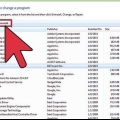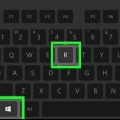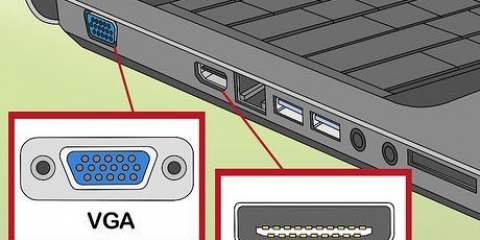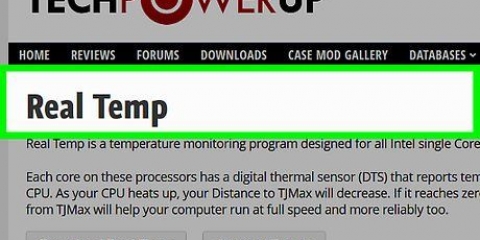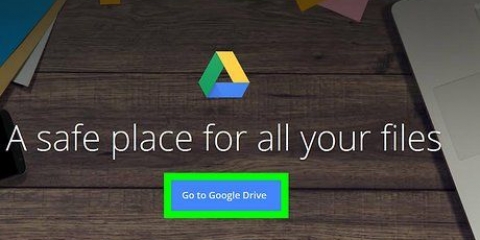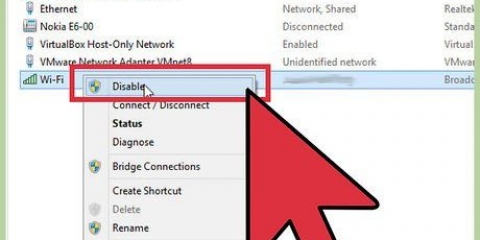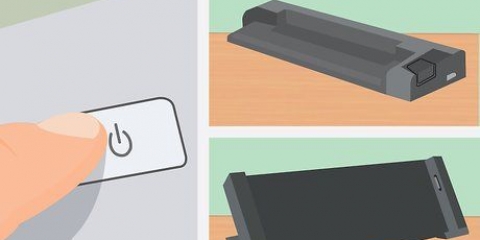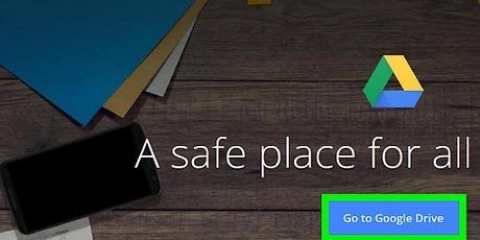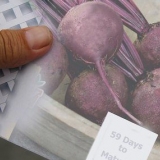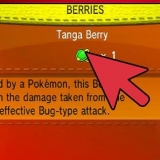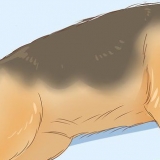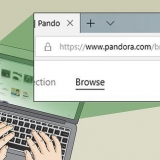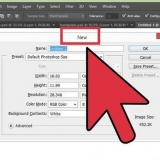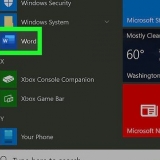Não sopre diretamente na exaustão dos ventiladores, apenas em ângulo, caso contrário você pode danificar o ventilador. Se você for corajoso o suficiente para desmontar seu laptop, poderá usar o ar comprimido para soprar instantaneamente a poeira dentro do gabinete. Encontre um manual para desmontar seu modelo de laptop antes de começar e trabalhe em uma superfície grande e limpa. Isso provavelmente fará com que você fique sem garantia.









Laptops com uma bateria que não pode ser removida: Desligar o computador. Ligue-o na tomada. Pressione as teclas de opção de controle de deslocamento no lado esquerdo ao mesmo tempo e o botão de energia do laptop. Solte as teclas ao mesmo tempo e ligue o computador novamente. Laptops com bateria removível: Desligue o computador e desconecte o cabo de alimentação. Remova a bateria. Pressione e segure o botão liga / desliga por 5 segundos. Substitua a bateria e conecte-a novamente à tomada, após o que você reinicia o computador.
Conserte um laptop que não carrega mais
Contente
Existem várias razões pelas quais um laptop não quer mais carregar corretamente. Verifique primeiro o soquete e a conexão, pois são problemas facilmente reconhecíveis e fáceis de reparar. Se não houver nada de errado com isso, alterar as configurações do seu laptop ou redefinir o gerenciamento da bateria às vezes pode resolver o problema. Se isso não funcionar, você pode ter que substituir a bateria.
Degraus
Parte 1 de 3: Solução de problemas

1. Desconecte o laptop por alguns minutos e tente outro. Desconecte o laptop, aguarde alguns minutos e conecte-o em outra sala. Alguns usuários relatam que um adaptador de laptop pode parar de funcionar temporariamente para se proteger de um problema de energia percebido.
- Se sua bateria for removível, faça isso apenas quando o adaptador não estiver conectado à rede. Pressione e segure o botão liga / desliga do laptop por dois minutos, reinsira a bateria e conecte o adaptador em uma nova tomada.

2. Examine o cabo de alimentação. Procure em todo o comprimento do cabo por rachaduras, amassados e desgaste no material de isolamento. Se você notar alguma coisa, ou se o próprio adaptador estiver dobrado ou cheirar a plástico, o cabo provavelmente está danificado. Você precisará comprar um novo cabo de alimentação para o seu laptop.
Verifique suas condições de garantia antes de substituir peças. Em determinadas circunstâncias, os custos podem ser suportados pelo fabricante.

3. Inspecione a conexão. Se a conexão do cabo ao seu laptop estiver frouxa ou instável, pode haver um problema com a conexão. Desconecte o cabo, remova qualquer sujeira com um palito e poeira com ar comprimido.
Pinos tortos e outros danos podem variar de acordo com o modelo. Leve o laptop ou cabo a um reparador. Você pode procurar o modelo do seu laptop on-line para obter instruções de reparo adequadas, mas isso pode ser difícil sem as ferramentas certas e pode anular sua garantia.

4. Reinicie o computador, removendo a bateria primeiro. Desligue o computador, desconecte-o da tomada e remova a bateria do laptop. A bateria geralmente pode ser desconectada na parte inferior do laptop, podendo ser necessário girar uma trava com a ajuda de uma moeda ou por meio de uma alavanca deslizante. Deixe a bateria de fora por 10 segundos, clique novamente no laptop e reinicie o computador. Conecte o adaptador do laptop de volta à tomada após a inicialização e aguarde 10 segundos antes de verificar se funcionou.
Nem todos os laptops têm uma bateria que você pode acessar facilmente. Se não houver um compartimento de bateria óbvio, inicie o computador sem remover a bateria.

5. Deixe o computador esfriar. Se a bateria estiver muito quente, o excesso de calor pode afetar negativamente o processo de carregamento. Desligue o computador e deixe-o esfriar por alguns minutos. Se você não limpou recentemente as ventoinhas do seu laptop, use ar comprimido para limpar as ventoinhas da poeira com pequenas rajadas de ar de um ângulo.

6. Inicie seu laptop sem bateria. Desligue o computador, remova a bateria e conecte o computador à fonte de alimentação. Se o computador não ligar, você provavelmente precisará de um novo cabo. Se o laptop for capaz de iniciar nessa capacidade, o problema de carregamento provavelmente está nas próprias baterias ou na maneira como o computador se comunica com a bateria. Os métodos abaixo podem resolver o problema ou sua bateria pode estar descarregada e precisará ser substituída.
Se sua bateria não for removível, pule esta etapa e tente os métodos abaixo antes de consertar o laptop.

7. Substitua o carregador. Às vezes, o adaptador não funciona mais corretamente ou, apesar dos esforços frenéticos, não é possível reparar um plugue solto. Se possível, peça emprestado um carregador de outra pessoa ou peça a um técnico de uma loja de informática para testar seu carregador. Se o seu carregador estiver quebrado, compre um novo em uma loja de informática ou eletrônica.
Parte 2 de 3: Configurações e drivers (Windows)

1. Verifique as configurações de gerenciamento de energia. Vá para Iniciar → Painel de controle → Opções de energia. A configuração de `baixo nível de bateria` pode estar muito alta, fazendo com que o computador desligue em vez de carregar. A maneira mais fácil de lidar com isso é redefini-los para seus padrões. Se isso não resolver o problema, continue com as informações abaixo

2. Abra o Gerenciador de Dispositivos. Primeiro abra o `Gerenciador de Dispositivos`. Você pode encontrá-los facilmente no Windows usando a função de pesquisa ou em Iniciar → Painel de controle → Sistema e segurança → Gerenciador de dispositivos .

3. Veja as configurações das baterias. Quando a lista estiver carregada, expanda `Baterias`.

4. Atualizar software de driver. Clique com o botão direito do mouse em `Microsoft ACPI-Compliant Control Method Battery` e selecione `Update Driver Software.` Siga as instruções que aparecem.

5. Reinicie o computador. Desligue e reinicie o computador para que o driver seja ativado. Se o laptop ainda não carregar, repita a etapa `Atualizar driver` para cada entrada na seção Bateria e reinicie o computador uma segunda vez.

6. Desinstale e instale o driver. Se você ainda não conseguir carregar seu laptop, clique com o botão direito do mouse em `Microsoft ACPI-Compliant Control Method Battery` e selecione `Desinstalar.` Quando o processo terminar, clique no botão na barra de ferramentas que diz Verificar alterações de hardware. Como alternativa, você pode abrir a guia `Ação` e selecionar `Verificar alterações de hardware`. Reinicie o computador após a reinstalação do driver.
Esta etapa requer que você tenha uma conexão com a Internet em seu laptop.
Parte 3 de 3: Configurações e drivers (Mac)

1. Verifique suas configurações de gerenciamento de energia. Abra as Preferências do Sistema no Dock na pasta Aplicativos. Clique em Energy Saver e marque `Battery` e `Power Adapter`. Em casos raros, uma configuração de baixo sono pode fazer com que pareça que há um problema com o carregamento. Na maioria dos casos, você precisará tentar as etapas adicionais abaixo.

2. Redefinir o controlador de gerenciamento do sistema. Use um destes métodos para redefinir o SMC, que verifica o gerenciamento da bateria e a luz de status da bateria:
Pontas
- Verifique as recomendações do fabricante do seu laptop para a tensão da fonte de alimentação. Um adaptador com a voltagem errada pode danificar sua bateria (e laptop).
Avisos
- Alguns laptops não têm baterias que você pode substituir. Se o seu laptop ainda estiver dentro do período de garantia, não tente remover a bateria sozinho; isso anulará a garantia.
Artigos sobre o tópico "Conserte um laptop que não carrega mais"
Оцените, пожалуйста статью
Popular